
|
 |
||||
|
|
 Accueil > Dossiers > Guide de mise à jour des SSD > Mise à jour du firmware Accueil > Dossiers > Guide de mise à jour des SSD > Mise à jour du firmware
 Mise à jour du firmware Mise à jour du firmware
Nous allons désormais pouvoir lancer pour de bon le processus de mise à jour du firmware de notre SSD Crucial m4. Dès le redémarrage qui suit la validation des nouveaux paramètres du BIOS, l'ordinateur démarre en effet sur le média bootable et si tout se passe bien lance immédiatement le programme de mise à jour Crucial. 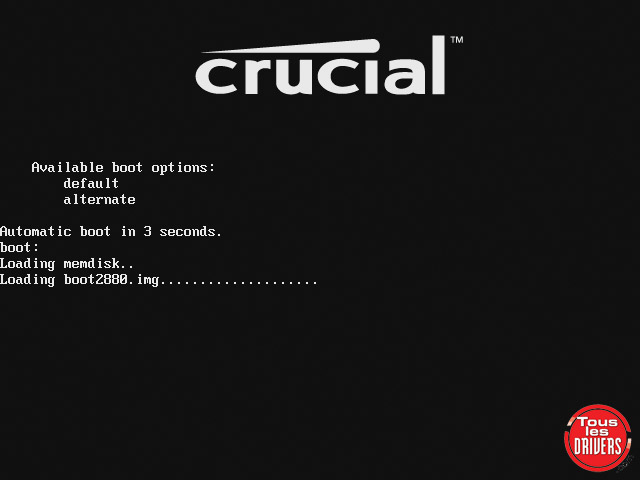 Le système d'exploitation FreeDOS est alors chargé en mémoire. 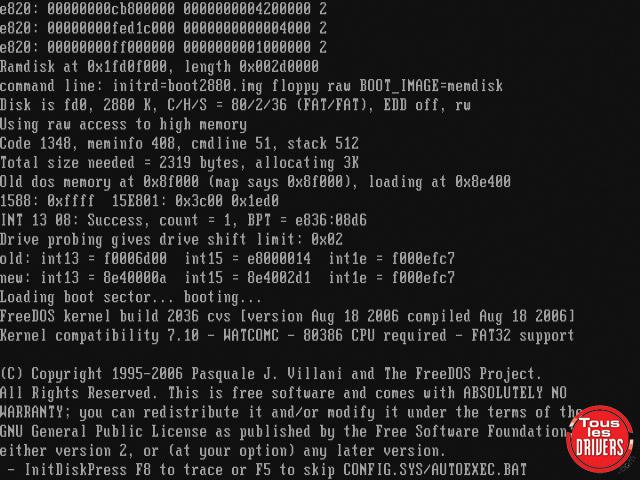 Le programme de mise à jour scanne ensuite les différents ports des contrôleurs SATA à la recherche d'un SSD compatible ce qui ne dure que quelques secondes. 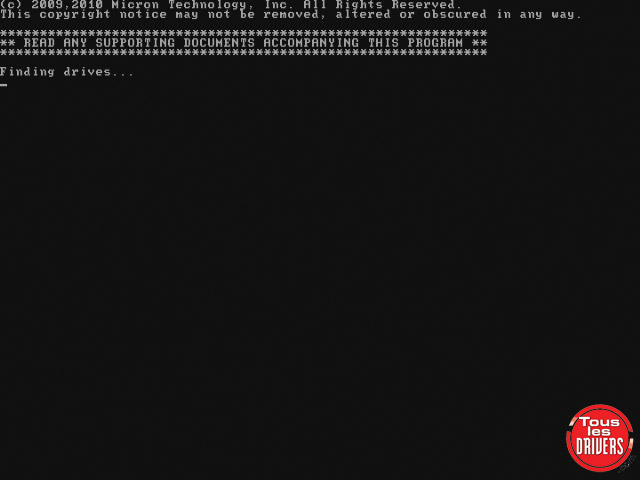 Lorsque notre SSD m4 est détecté, sont alors affichés sa référence, son numéro de série ainsi que le numéro de version du firmware actuel (le firmware original 0001 en l'occurrence). Une dernière confirmation est alors demandée. Si vous désirez toujours mettre à jour le firmware du SSD, écrivez au clavier le mot yes en minuscule. La saisie étant sensible à la casse. Puis tapez sur Entrée. 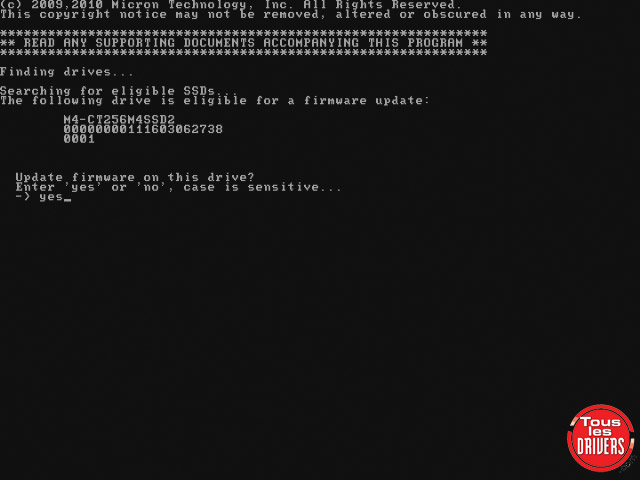 L'écriture du firmware dans sa zone mémoire réservée débute alors et ne dure, dans le cas du m4, qu'une poignée de secondes. 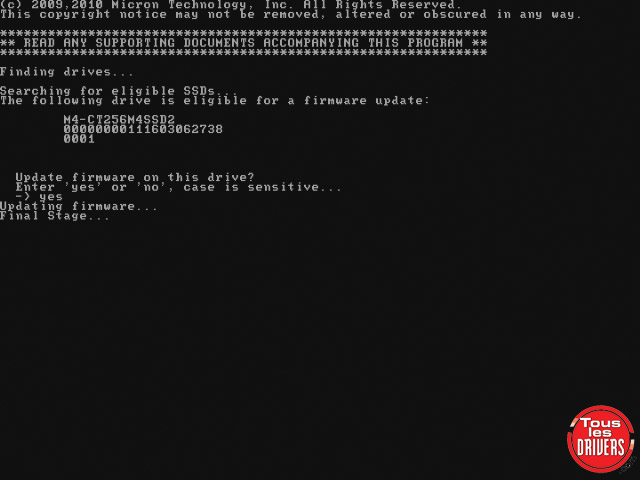 Lorsque la mise à jour du firmware s'achève, le nouveau numéro de version (0009) s'affiche alors, signe que l'opération s'est bien déroulée. 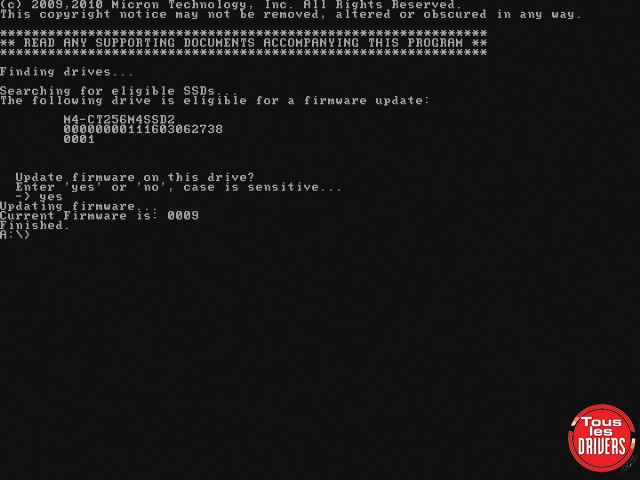 Pour en avoir vraiment le cœur net, il est possible de saisir la commande DOSMCLI --verbose -d qui affiche à nouveau différentes informations sur le SSD et les contrôleurs SATA. Attention pour la saisie, dans notre cas, sous FreeDOS le clavier AZERTY fonctionnait en QWERTY. 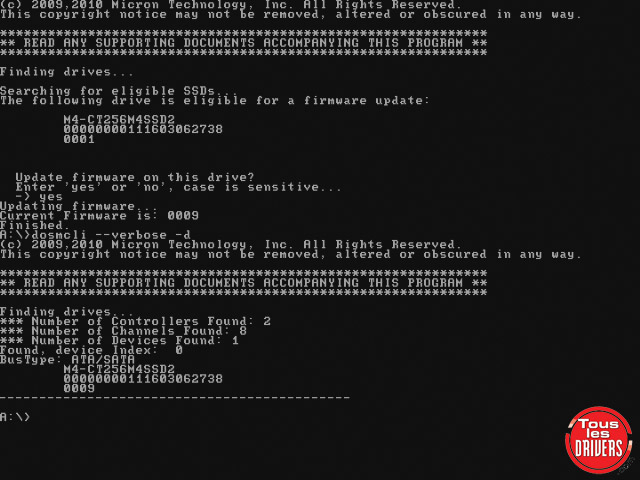 La mise à jour du firmware étant terminée, il est désormais recommandé d'éteindre l'ordinateur complètement pendant quelques secondes avec le bouton marche/arrêt et de ne pas faire un simple redémarrage. Profitons de cette extinction pour retirer le média bootable et pour éventuellement remettre le câble SATA du SSD sur le bon port. Nous pouvons alors démarrer l'ordinateur et nous rendre immédiatement dans le BIOS pour reconfigurer les différents paramètres précédemment modifiés tels que le mode de fonctionnement du contrôleur SATA à remettre en AHCI ou RAID, comme le mot de passe de protection des disques durs ou encore comme la séquence de démarrage qui devra à nouveau positionner le SSD ou un disque dur en premier. Au démarrage suivant, le système d'exploitation devrait démarrer normalement et le SSD bénéficier des améliorations apportées par son nouveau firmware. |
|||
 |






 Les SSD sont véritablement à l'heure actuelle le meilleur moyen de booster les performances d'un ordinateur. Pourtant, pour profiter au mieux d'un tel matériel, il est souvent nécessaire que son firmware soit mis à jour. Voici un guide qui explique pas à pas comment réaliser cette opération.
Les SSD sont véritablement à l'heure actuelle le meilleur moyen de booster les performances d'un ordinateur. Pourtant, pour profiter au mieux d'un tel matériel, il est souvent nécessaire que son firmware soit mis à jour. Voici un guide qui explique pas à pas comment réaliser cette opération.


